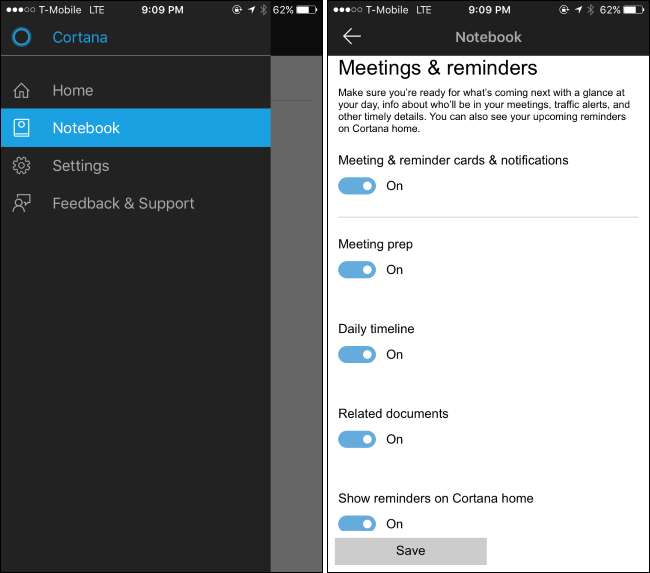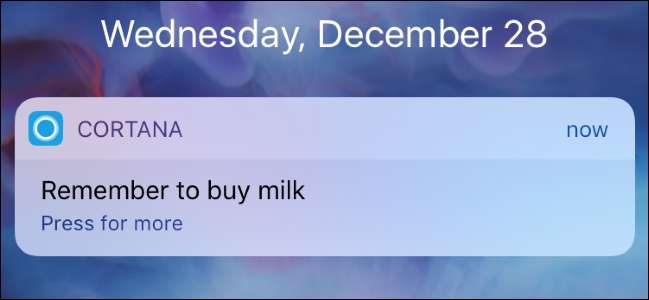
ونڈوز 10 کا کورٹانا ورچوئل اسسٹنٹ آپ کو اپنی ٹاسک بار کے کورٹانا باکس میں ٹائپ کرکے ، یا اپنی آواز کے ساتھ یاد دہانیاں ترتیب دینے کی اجازت دیتا ہے اسٹکی نوٹس ایپ سے . لیکن یہ یاد دہانی عام طور پر صرف اس وقت پاپ اپ ہوجائے گی جب آپ اپنے کمپیوٹر پر موجود ہوں گے ، جس سے ان کو یاد کرنا آسان ہوجائے گا۔
جب آپ کورٹانا کو کسی چیز کے بارے میں یاد دلانے کی ضرورت ہو تو آئی فون اور اینڈروئیڈ کے ل The کورٹانا ایپ آپ کو اپنے فون پر نوٹیفیکیشن بھیج سکتی ہے ، لہذا جب آپ اپنے کمپیوٹر سے دور ہوں تب بھی آپ کو یہ یاد دہانی حاصل ہوجائے گی۔ آپ نے اپنے فون پر کورٹانا ایپ میں جو یاد دہانیاں سیٹ کی ہیں وہ آپ کے کمپیوٹر پر بھی مطابقت پذیر ہوجائیں گی۔
کورٹانا ایپ انسٹال کریں
متعلقہ: ونڈوز 10 پر کورٹانہ کے ساتھ 15 کام جو آپ کر سکتے ہیں
اس کے ل You آپ کو کورٹانا ایپ کی ضرورت ہوگی۔ آئی فون پر ، ایپ اسٹور کھولیں ، "کورٹانا" تلاش کریں اور انسٹال کریں کورٹانا آئی فون ایپ مائیکرو سافٹ سے اینڈرائڈ فون پر ، گوگل پلے کھولیں ، “کورٹانا” تلاش کریں اور انسٹال کریں Cortana Android اپلی کیشن .
کورٹانا لانچ کریں اور آپ کو سائن ان کرنے کا اشارہ کیا جائے گا۔ “مائیکروسافٹ اکاؤنٹ” پر ٹیپ کریں اور اسی مائیکروسافٹ اکاؤنٹ کے ساتھ سائن ان کریں جس کا استعمال آپ اپنے ونڈوز 10 پی سی میں سائن ان کرنے کے لئے کرتے ہیں۔ اگر آپ کسی مقامی صارف اکاؤنٹ کے ساتھ اپنے ونڈوز 10 پی سی میں سائن ان کرتے ہیں تو آپ کو ضرورت ہوگی مائیکرو سافٹ اکاؤنٹ میں سوئچ کریں پہلا.
کورٹانا آپ کا مقام دیکھنے کے ل ask ، اور آپ کو اطلاعات بھیجنے کے لئے کہے گی۔ نوٹیفیکیشن کو قابل بنانا یقینی بنائیں تاکہ آپ یاد دہانیوں کے بارے میں اطلاعات وصول کرسکیں۔ آپ محل وقوع کی خصوصیت کو بھی قابل بنانا چاہتے ہو ، جو آپ کو ترتیب دینے کی اجازت دیتا ہے مقام پر مبنی یاددہانی مثال کے طور پر ، جب آپ گروسری اسٹور پر ہوں تو آپ دودھ خریدنے کے لئے ایک یاد دہانی ترتیب دے سکتے ہیں ، اور جب آپ اس جغرافیائی مقام پر پہنچیں تو کورٹانا آپ کو دودھ خریدنے کی یاد دلائے گی۔
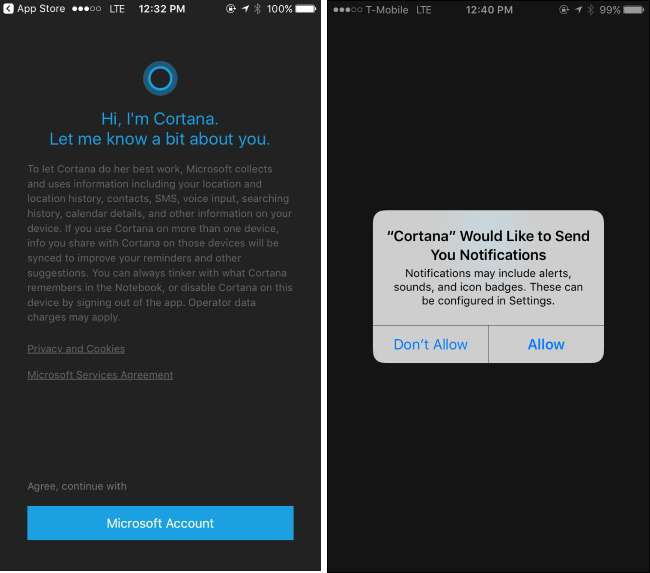
یاد دہانیوں کا استعمال کیسے کریں
متعلقہ: ونڈوز 10 میں "ارے کارٹانا" کو آن کیسے کریں
کورٹانا ایپ آپ کے فون پر کورٹانا ورچوئل اسسٹنٹ لاتا ہے ، لہذا آپ اسے کھول سکتے ہیں اور کورٹانا سے بات کرنے کیلئے مائکروفون آئیکن پر ٹیپ کرسکتے ہیں اور وہاں سے یاد دہانیوں کا تعین کرسکتے ہیں۔ لیکن آپ اپنے ونڈوز پی سی پر بنائے گئے یاد دہانیاں بھی آپ کے فون پر مطابقت پذیر ہوجائیں گی۔
اپنے پی سی پر یاد دہانی قائم کرنے کے لئے ، کورٹانا ("مجھے کچھ بھی پوچھیں" باکس پر کلک کرکے یا اسٹارٹ مینو کھول کر) کھولیں اور کورٹانا سے وضاحت اور وقت کے ساتھ کوئی یاد دہانی متعین کرنے کو کہیں۔ مثال کے طور پر ، آپ کہہ سکتے ہیں کہ "مجھے شام 3 بجے لانڈری کرنے کی یاد دلائیں"۔ اس کے ساتھ بھی کام کرتا ہے “ ارے کورٹانا "اگر آپ کے پاس ہمیشہ سننے کا موڈ فعال ہے ، تو آپ صرف" ارے کورٹانا ، کچھ بھی کرنے کے لئے مجھے یاد دلائیں "کہہ سکتے ہیں کچھ بھی کلک کیے بغیر۔
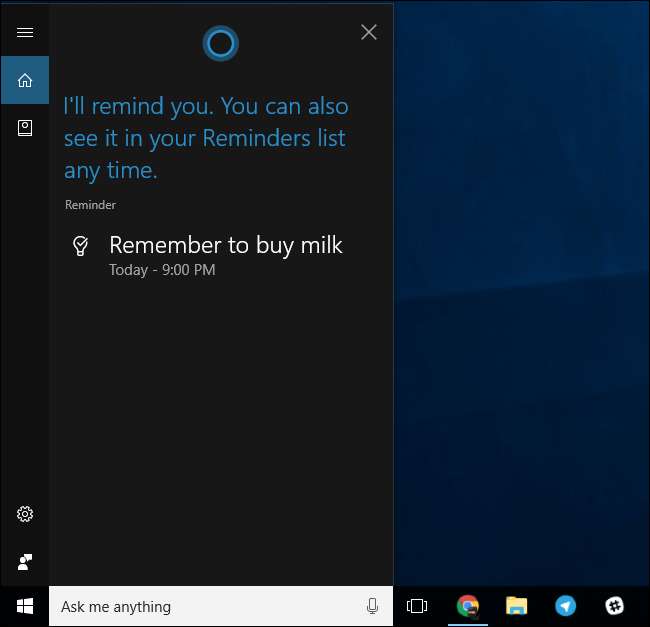
کورٹانا ایک یاد دہانی متعین کرے گی اور اسے اپنی نوٹ بک میں محفوظ کرے گی۔ اپنے بنائے ہوئے یاددہانیوں کو دیکھنے کے لئے ، کورٹانا باکس کھولیں ، بائیں جانب نوٹ بک کے آئیکن پر کلک کریں ، اور "یاد دہانیوں" پر کلک کریں۔ آپ کو یاد دہانیوں کی فہرست نظر آئے گی ، اور آپ انہیں یہاں سے ہٹا سکتے ہیں یا اضافی یاد دہانیاں شامل کرسکتے ہیں۔
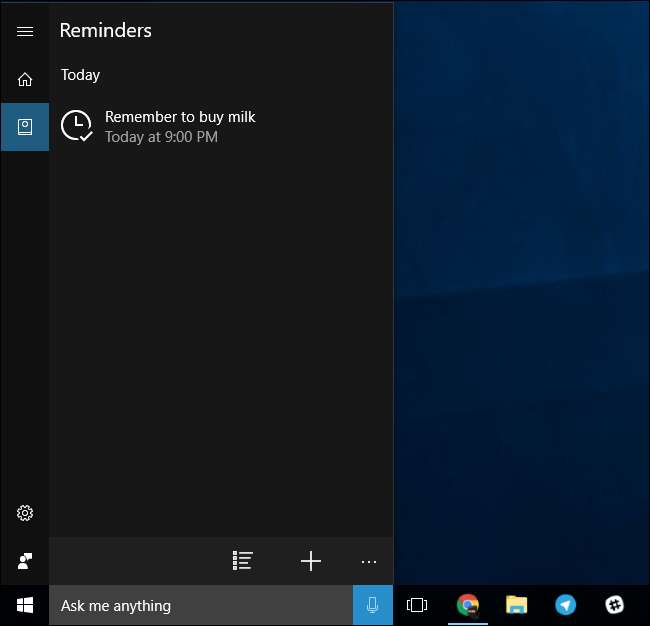
اگر آپ کورٹانا ایپ کھولتے ہیں تو آپ کو اپنے فون پر بھی وہی چیز نظر آئے گی۔ اسکرین کے نیچے والے مینو کو کھولیں اور آپ نے جو یاددہانی ترتیب دی ہے اسے دیکھنے کیلئے "آل ریمائنڈرز" کو تھپتھپائیں۔
یاد دہانی کے ظاہر ہونے کا وقت آنے پر ، آپ کو اپنے فون پر کورٹانا کی جانب سے ایک عام پش اطلاع مل جائے گی اور ساتھ ہی ساتھ اپنے پی سی پر یاد دہانی بھی کرنی ہوگی۔
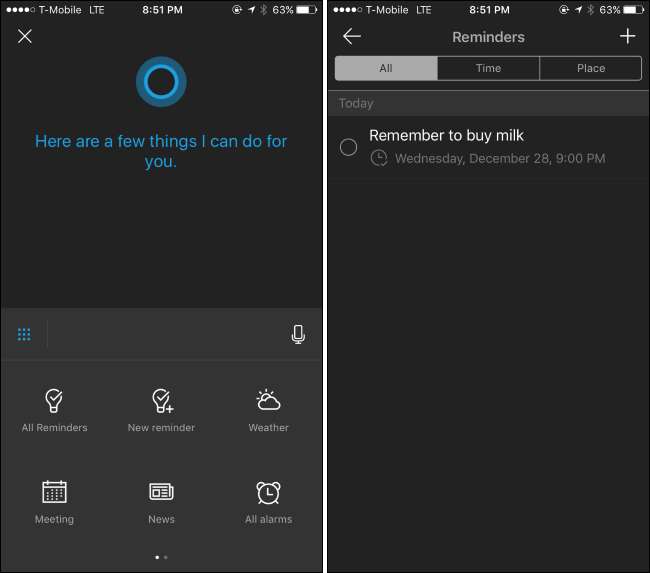
کورٹانا کی اطلاعات کو کس طرح اپنی مرضی کے مطابق بنائیں
کورٹانا آپ کو دوسری چیزوں کے بارے میں بھی اطلاعات بھیجتی ہے ، بشمول ٹریفک ، موسم ، اور مستقبل میں مائیکروسافٹ جو مزید قسم کی معلومات شامل کرے گی۔ اگر آپ کوئی نوٹیفکیشن دیکھتے ہیں جسے آپ نہیں دیکھنا چاہتے ہیں تو ، آپ کورٹانا ایپ کھول سکتے ہیں ، مینو کھول سکتے ہیں اور "نوٹ بک" پر ٹیپ کرسکتے ہیں۔ زمرہ جات میں سے گزریں ، اس قسم کی اطلاع کا انتخاب کریں جسے آپ نہیں دیکھنا چاہتے ، اسے ٹیپ کریں اور اسے غیر فعال کریں۔
ذرا اطلاعات کی "ملاقاتیں اور یاد دہانیاں" زمرہ کو چھوڑنا یقینی بنائیں۔ اگر آپ اس زمرے کی معلومات کو غیر فعال کرتے ہیں تو آپ کو اپنے یاد دہانیوں کے بارے میں اطلاعات موصول نہیں ہوں گی۔